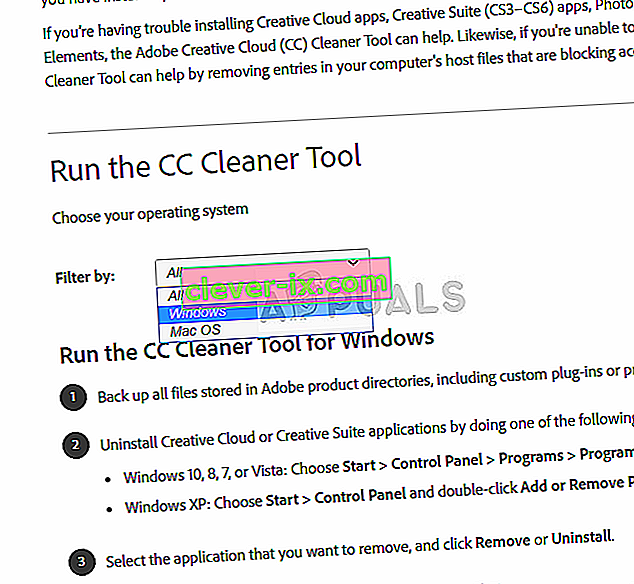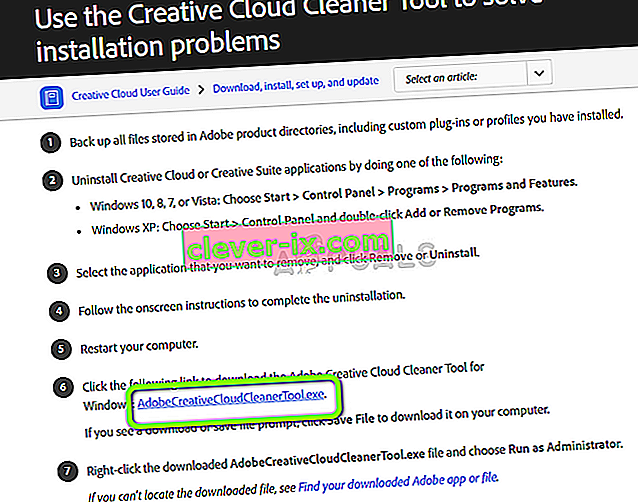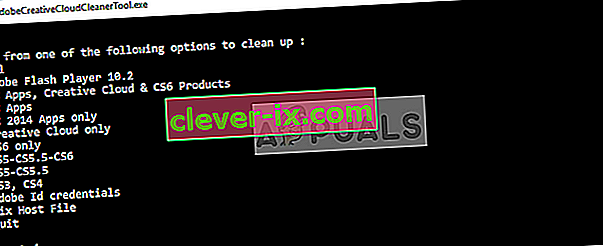Adobe Creative Cloud er et sæt applikationer og tjenester fra Adobe Systems, der giver brugerne adgang til forskellige software, der mest bruges til grafisk design, videoredigering, fotografering osv. Når du bruger Cloud, abonnerer du sandsynligvis på enten månedlig eller årlig abonnement på disse produkter.

På trods af Adobe gør Creative Cloud til kernen i alle sine produkter, er der et problem i Windows, hvor brugere ikke kan afinstallere Creative Cloud på deres computere. Dette er et kendt problem, der modtog en masse tilbageslag fra samfundet.
Hvad får Adobe Creative Cloud til ikke at afinstallere?
Svaret er simpelt; applikationens dårlige design . Hver gang du prøver at afinstallere Creative Cloud, bliver du enten bedt om at indtaste din e-mail-adresse eller logge ind på tjenesten korrekt. For at gøre det skal du bruge dine legitimationsoplysninger ved hånden, hvorefter afinstallationsprocessen begynder.
Adobes ingeniører designede applikationen på en sådan måde, at det krævede, at du var logget ind eller havde en internetforbindelse. Selvom dette kan være frustrerende, hvis du ikke har nogen af de to, er der stadig nogle måder, hvorpå du nemt kan afinstallere Creative Cloud.
Kører Adobe CC Cleaner Tool
Heldigvis har Adobe frigivet en Cleaner-software, der automatisk registrerer alle moduler af Creative Cloud installeret på din computer og fjerner dem med det samme.
Dette inkluderer registreringsdatabaseindstillinger, lokal opbevaring og midlertidige filer. Det skal dog bemærkes, at din prøveperiode ikke opdateres, og du kan ikke bruge et andet gratis Adobe-produkt, før du abonnerer ordentligt.
Sørg for, at du er logget ind som administrator på din computer.
- Naviger til det officielle Adobe CC Cleaner Tool-websted.
- Vælg nu den korrekte version af operativsystemet. I dette tilfælde Windows.
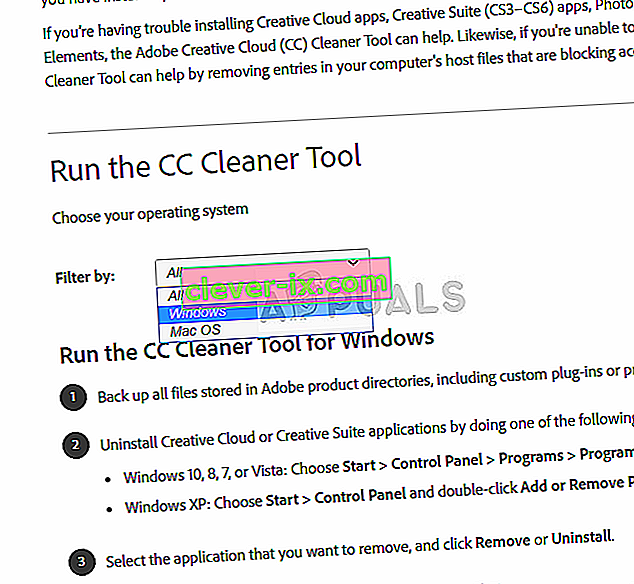
- Når du har valgt operativsystemet, skal du følge trinene. Tryk på Windows + R, skriv "appwiz.cpl" i dialogboksen, og tryk på Enter. Find Adobe CC, og vælg Afinstaller efter højreklik . Hvis du ikke kan afinstallere ved hjælp af dette, skal du ikke bekymre dig og fortsætte med løsningen.
Gå nu til det 6. trin, og download den eksekverbare fil til et tilgængeligt sted.
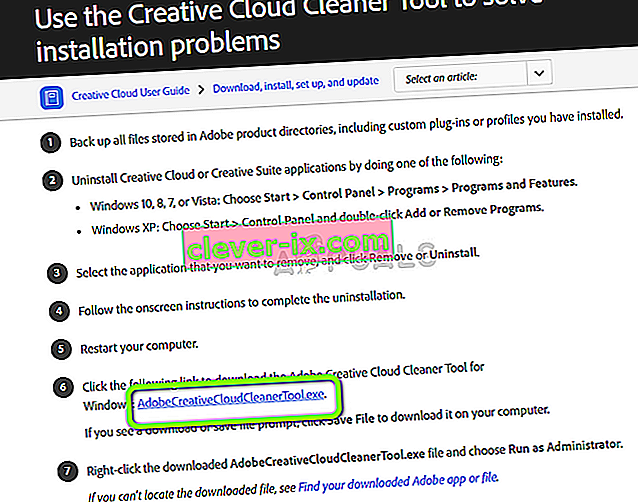
- Når downloadet er afsluttet, skal du højreklikke på applikationen og vælge Kør som administrator .
- Efter et stykke tid kommer en kommandoprompt frem med en liste over muligheder. Vælg indstillingen i henhold til din situation, og tryk på Enter.
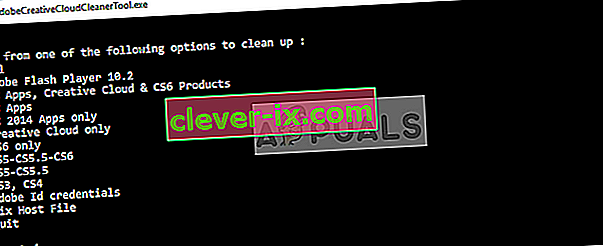
- Nu vil rengøringsmidlet fortsætte med afinstallationen og fjerne programmet / programmerne fra din computer. Genstart din computer og kontroller, om applikationerne faktisk er fjernet fra dit system.
Bemærk: Du kan prøve at afinstallere applikationen ved hjælp af Revo Installer. Du kan også afinstallere programmer på Windows 10, der ikke kan afinstalleres.